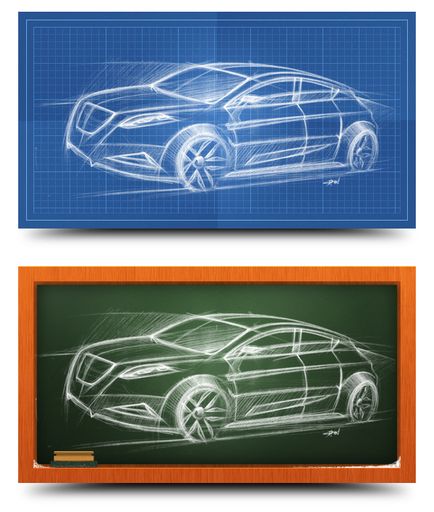2. Відкрийте панель Операції (Вікно> Операції) (Window> Actions). Натисніть на іконці створення операції. Назвіть операцію «Remove White Background» і натисніть на кнопку Записати (Record). Тепер всі наші дії будуть запам'ятовуватися програмою. Тому раджу строго слідувати моєї інструкції.
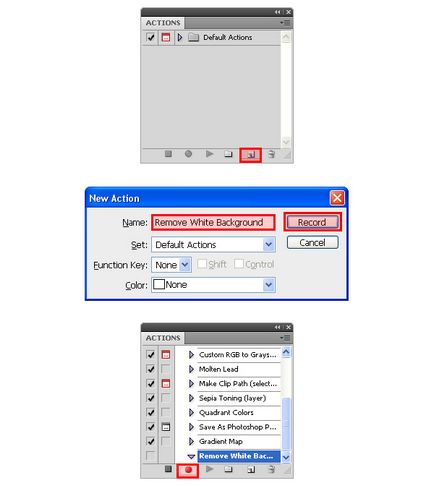
3. У палітрі шарів клікніть двічі на фоновому шарі, щоб розблокувати його. Назвіть шар «Original». У вікні операцій Ви побачите, що розблокування фону була зафіксована.
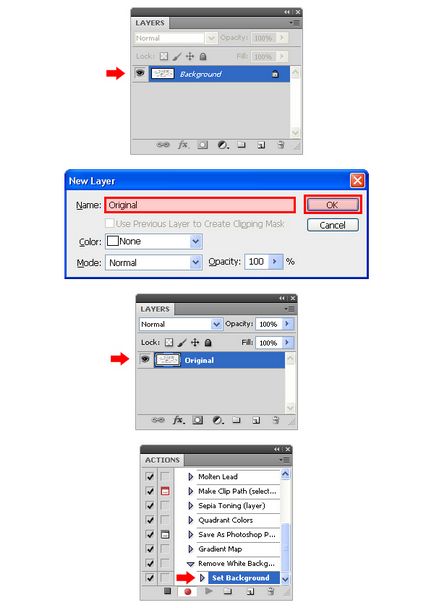
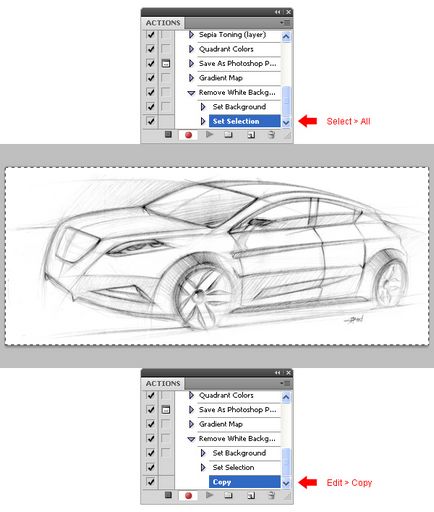
5. Відкрийте палітру каналів (Вікно> Канали) (Window> Channels) і клікніть на іконці створення нового каналу.
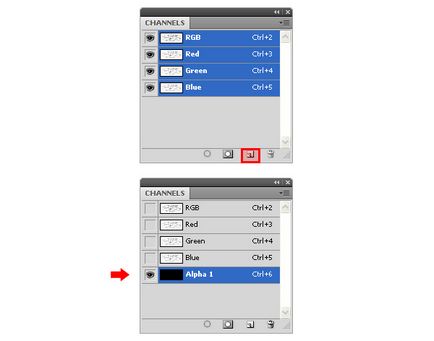
Назвіть канал «Alpha».
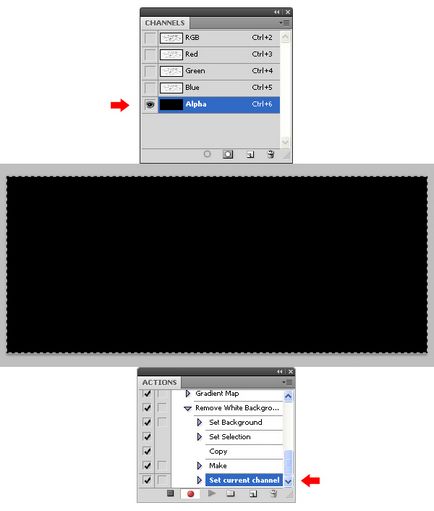
6. Перейдіть в меню Редагування> Вставити (Edit> Paste).
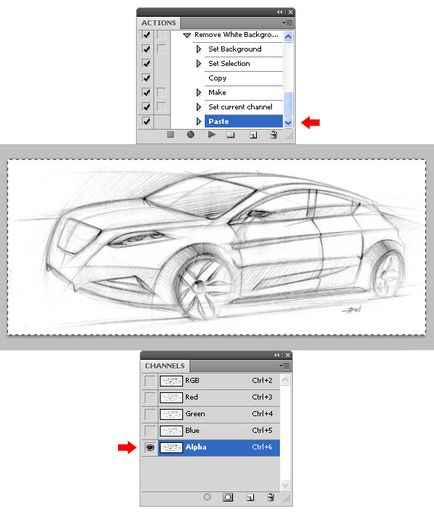
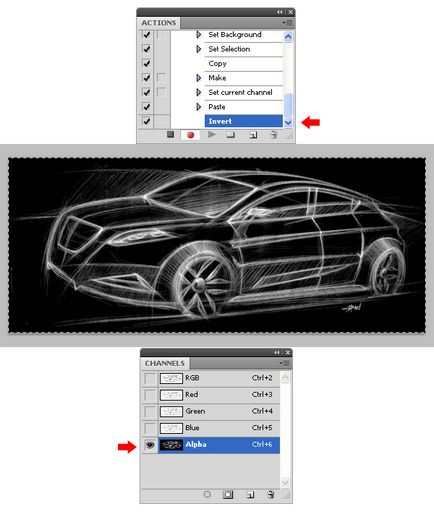
8. Перейдіть в меню Виділення> Завантажити виділення (Select> Load Selection). У вікні виберіть канал «Alpha» і встановіть значення Нова виділена область (New Selection). Натисніть ОК.
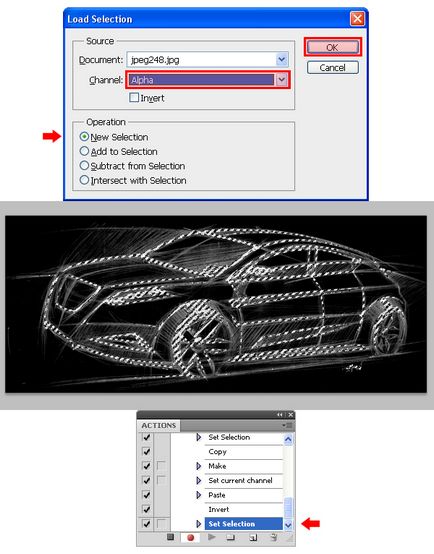
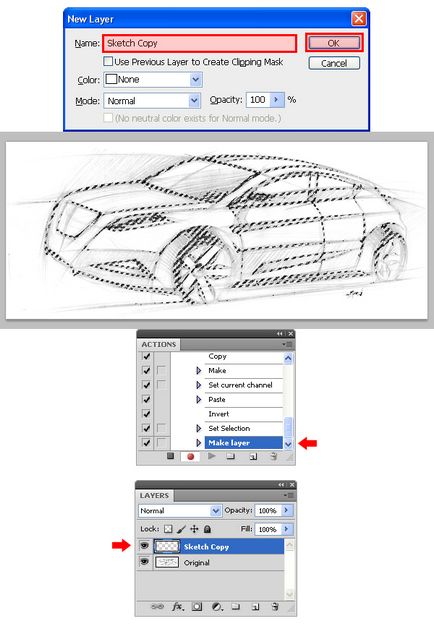
10. Встановіть кольору по умоланію (D).
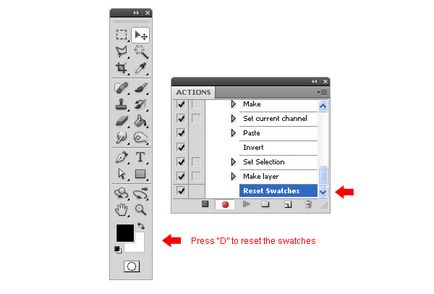
11. Перейдіть в меню заливки (Shift + F5) і виберіть Стандартний колір (Foreground Color).
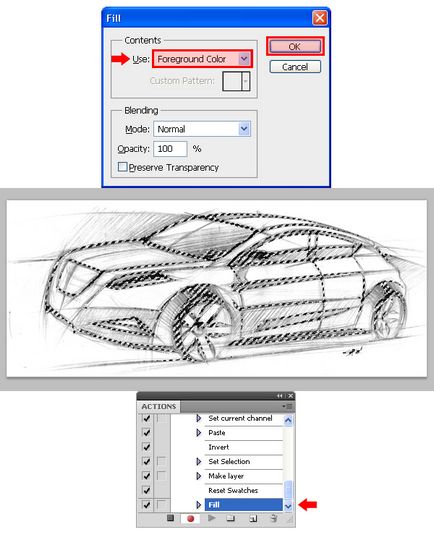
12. Знову відкрийте вікно заливки і зробіть те ж саме.
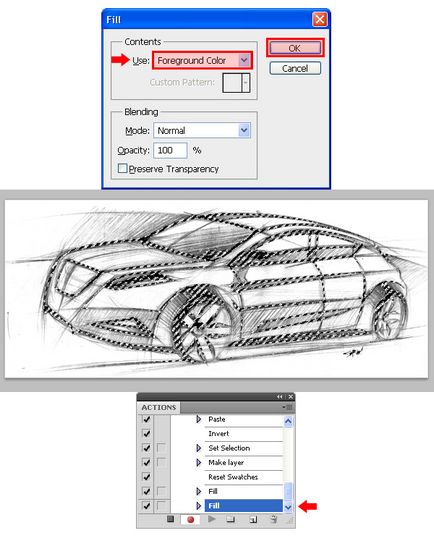
13. Приберіть виділення (Ctrl + D).
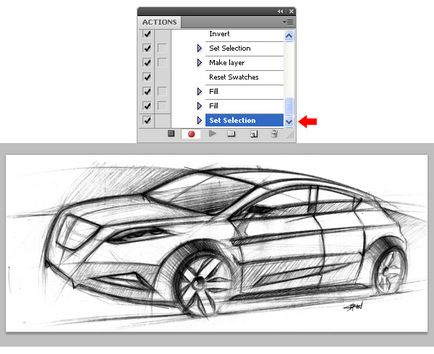
14. У палітрі шарів виберіть шар «Original».
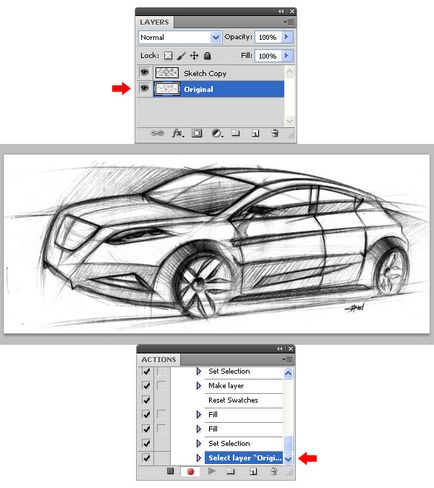
15. Натисніть на іконці очі, щоб приховати його.
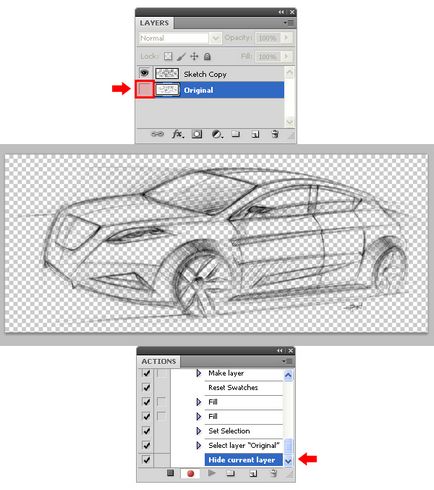
16. У панелі операцій натисніть на кнопку зупинки запису.
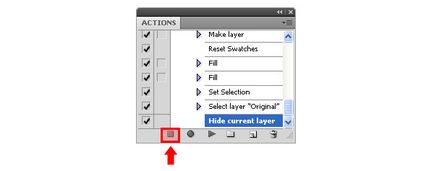
17. Тепер потрібно перевірити працездатність створеної операції. Закрийте документ з ескізом, без збереження змін. Відкрийте цей же ескіз ще раз і в вікні операцій виберіть «Remove White Background».
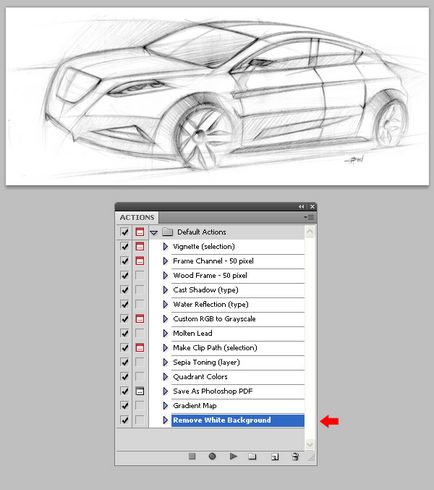
Натисніть на кнопку запуску операції.
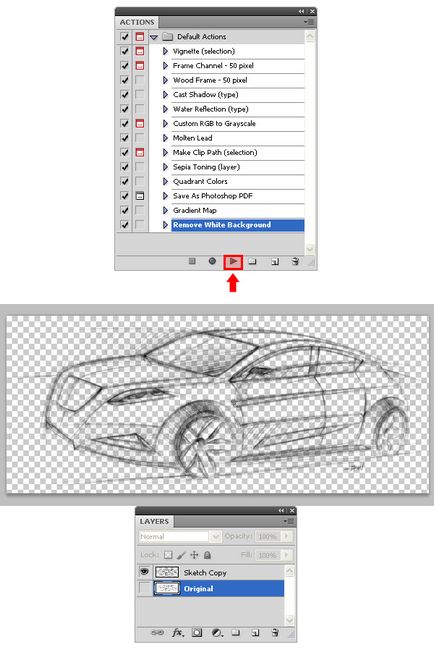
Тепер ми переконалися в тому, що створена операція працює. Після вилучення ми можемо попрацювати над кресленням машини. Наприклад, може додати тінь, створити фон, змінити колір ліній. Давайте спробуєм.
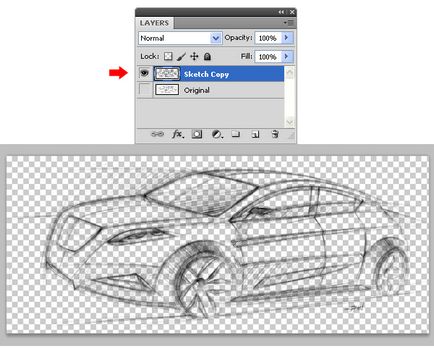
2. Застосуйте до цього шару стиль Накладення кольору (Layer Style - Color Overlay). Зробіть лінії білими.
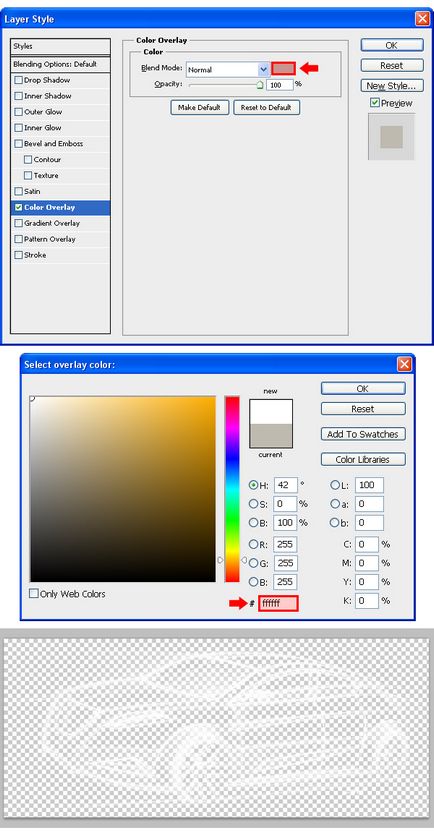
3. Виберіть шар «Original». Створіть над ним новий шар (Ctrl + Shift + N) і назвіть «Gradient background».
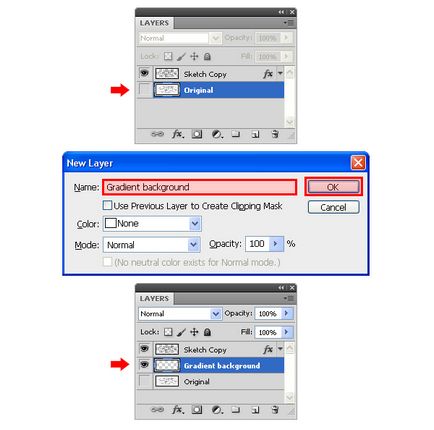
4. Залийте фон чорним кольором.
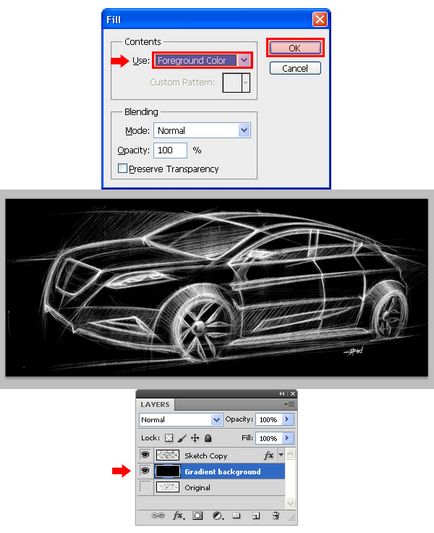
5. Застосуйте до чорного шару стиль Накладення градієнта (Layer Style - Gradient Overlay).
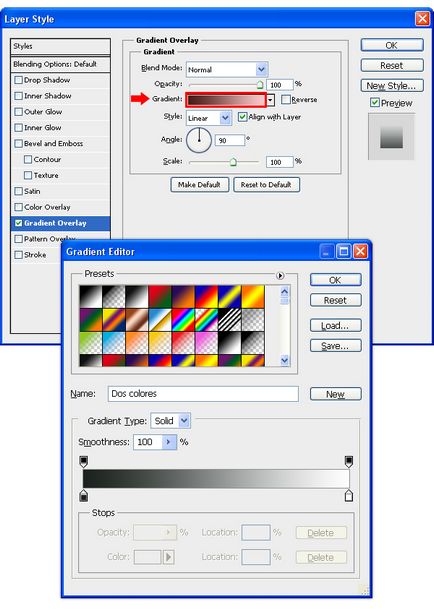
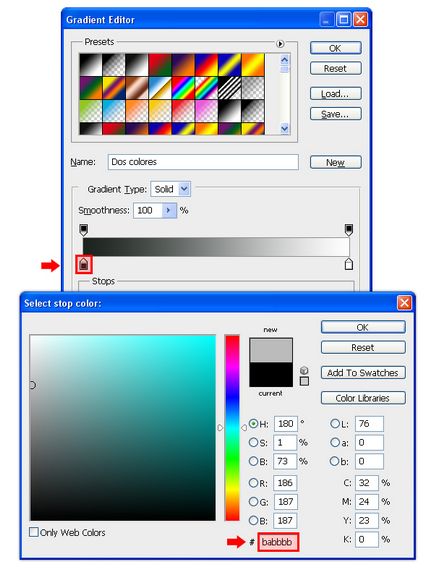
7. Тепер змініть колір правого повзунка на # E6E6E6.
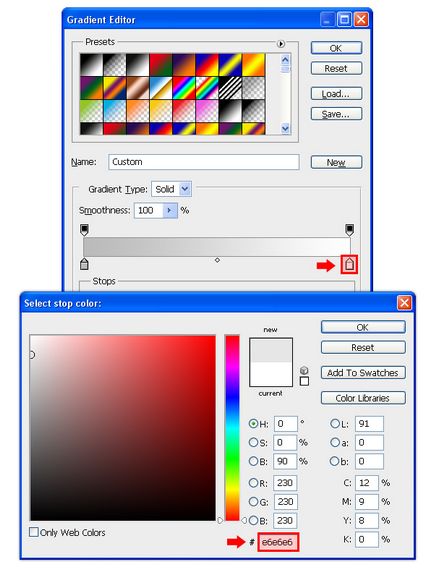
Натисніть ОК, щоб застосувати стиль.
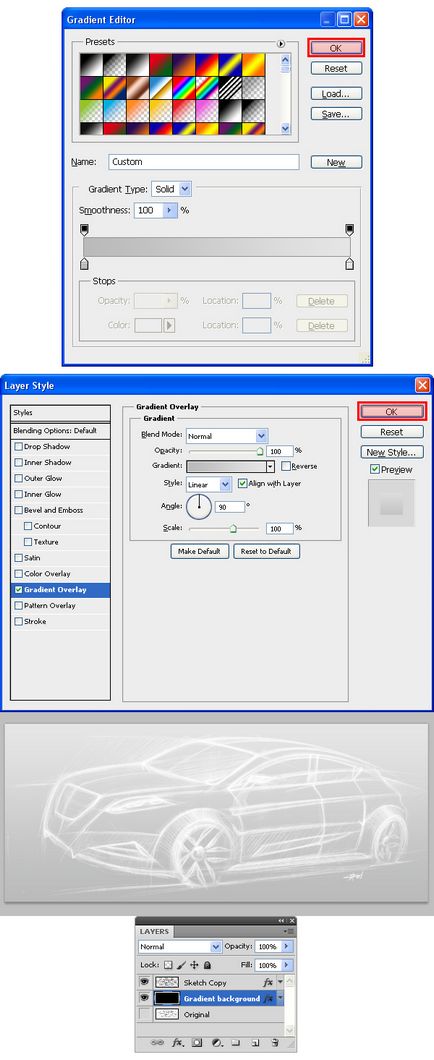
Як бачите, змінити вид ескізу не так уже й важко, коли лінії були відокремлені від фону. Нижче показано ще два варіанти ескізів, які можна створити.